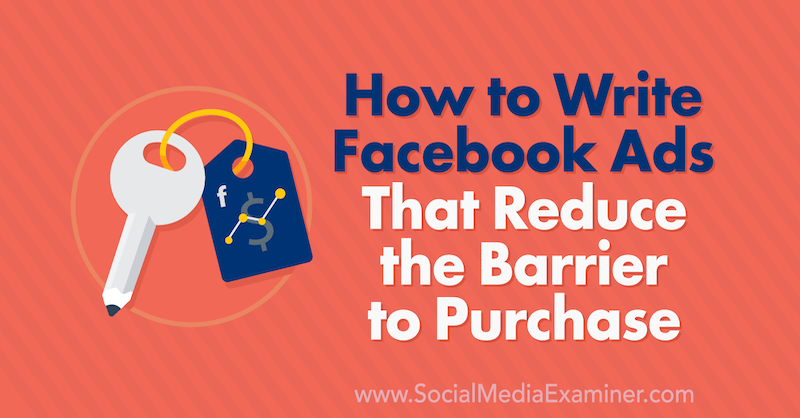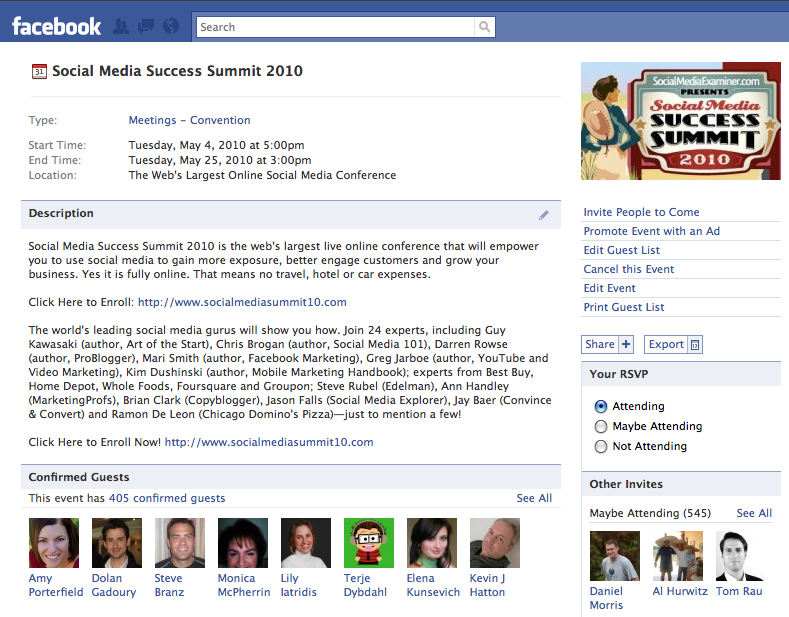Lifehack: Lisää kuvia Google-kalenteritapahtumiin rasvan sormen virheiden lieventämiseksi
Tuottavuus Lifehack Kalenteri / / March 17, 2020
Kuten kaikki paperittomat organisaatiojärjestelmät, myös Google-kalenteritapahtumat ovat alttiita käyttäjän virheille. Tämä yksinkertainen temppu antaa sinulle miellyttävyystarkistuksen ja kätevän ohjeen kriittisiin tapaamisiin.
Joten olemme matkalla syntymäpäiväillalliselle klo 17.30. Hyvä olo - noin 15 minuuttia aikaisin. Ja sitten saamme tekstin.
"Oletko tulossa?"
"Joo?"
"Olemme valmiita tilaamaan."
"... luulin, että se oli klo 17.30."
"Ei, klo 17.00."
Joten tarkistamme kalenterin kiihkeästi.
Jep, se sanoo klo 17.30.
Kalenterin mukaan olimme oikeassa ajoissa. Mutta niin tapahtui, joten kalenterimme oli väärä.
Ensimmäinen vaistoi oli syyttää sitä jonkinlaiseen aika-avaruus-jatkumomato-reikään. Ehkä olimme päässeet vaihtoehtoiseen todellisuuteen, jossa kaikki tapaamiset olivat siirtyneet puoli tuntia aikaisemmin.
Mutta luulen tietäväni mitä todella tapahtui.
Aina kun saat paperikutsun, mukana on joitain kevyitä tietoja, kun käännät paperitiedot kutsu paperittomaan kalenteriin: Google-kalenteri, iCloud-kalenteri, Outlook-kalenteri tai muu. Kopioit päivämäärän ja kellonajan ja heität sitten kutsutun paperin roskakoriin. Miksi häiritä sotkua?
Kaksi kuukautta kuluu, ja sitten yhtäkkiä olet 15 minuuttia myöhässä. Tai ehkä pahempaa, näytät, eikä ketään ole siellä ollenkaan. Kaiken sen vuoksi, että kiiruit väärät tiedot kalenteriin. Tämä skenaario on tapahtunut minulle enemmän kuin olen mukava myöntää. Selvä ratkaisu on vain vie aikaa, kirjoita ja tarkista huolellisesti antamasi tiedot huolellisesti. Mutta olen tarpeeksi tiheä, jotta luultavasti ruuvaan senkin.
Joten, tässä on uusi ratkaisuni: Ota kuva paperikutsusta ja liitä se digitaaliseen kalenteritapahtumaan. Se on molempien maailmojen parhaat puolet. Tämä ratkaisu on osa teknistä kärkeä ja osa työnkulkua. Minulle, jos en "ämpäri" jotakin tapaamista suoraan paikan päällä, vaarana on unohtaa se kokonaan. Mutta jos yritän kytkeä sen pistorasiaan, kun olen loppunut, vaarana on, että tietojen syöttämisessä tapahtuu virhe.
Tämän menetelmän omituinen asia on, että Google-kalenteri ja varastossa oleva iOS-kalenterisovellus eivät anna sinun lisätä kuvia suoraan sovellukseen. Mutta niiden avulla voit katsella kuvia sovelluksessa, jos saat ne sinne jollain muulla tavalla.
Nyt teen kuvan kutsusta, kun saan sen.
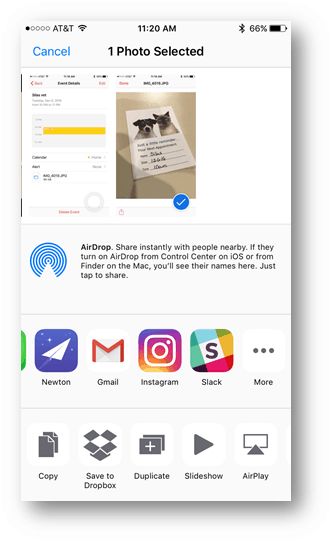
Ja sitten lähetän sen itselleni kuvailevalla aiheella.
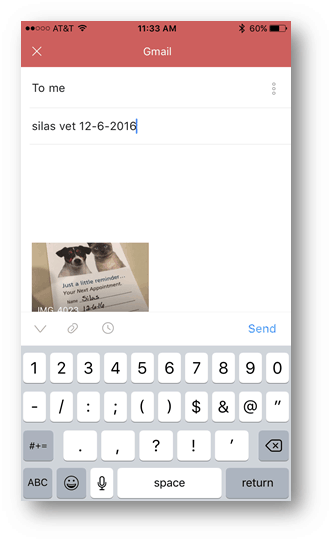
Sitten, kun pääsen työpöydälleni, tallennan kuvan väliaikaiseen kansioon.
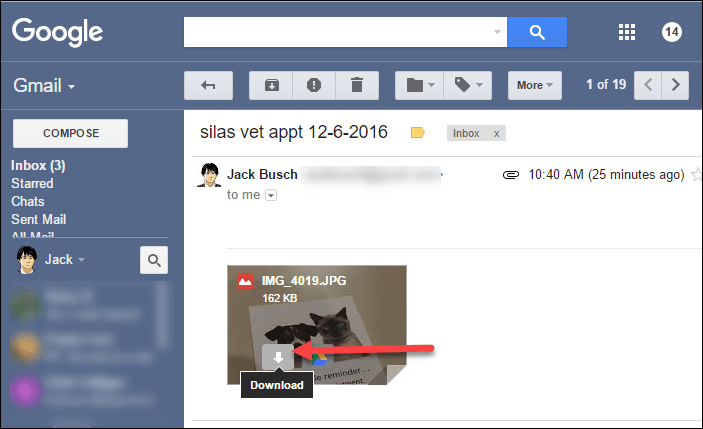
Sitten napsautin Lisää ja valitse Luo tapahtuma.
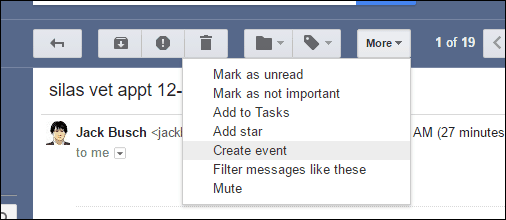
Valin kutsun kuvan ja liitän sen viitteeksi, ja täytän sitten loput yksityiskohdat.
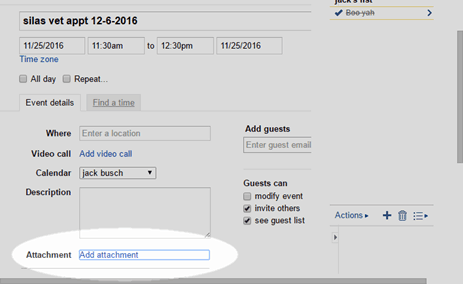
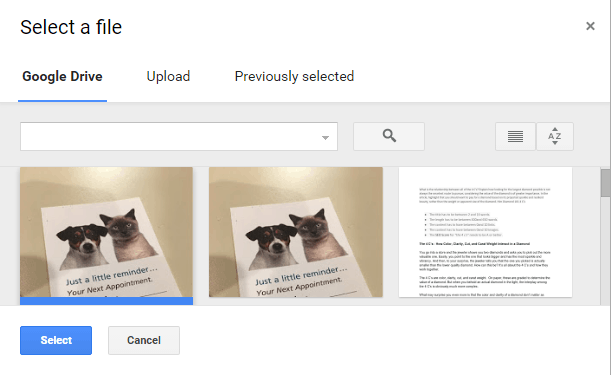
Sitten, jos minulla on epäilyksiä kalenteritapahtumasi oikeellisuudesta, voin aina tarkistaa alkuperäisen kutsun, vaikka olen heittänyt sen pois.
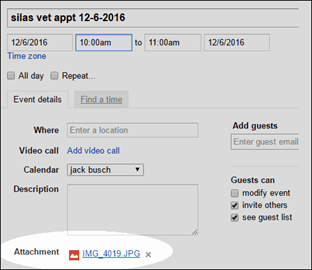
Google-kalenterin mobiilisovelluksessa se näkyy ja avautuu Google Drivessa.
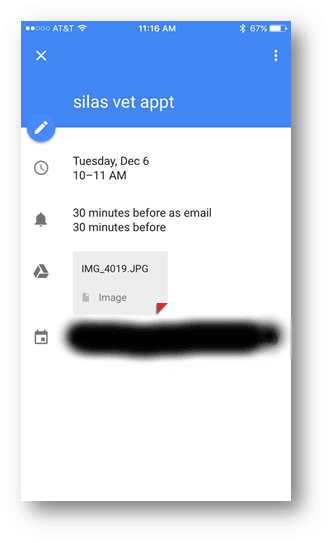
Katso?
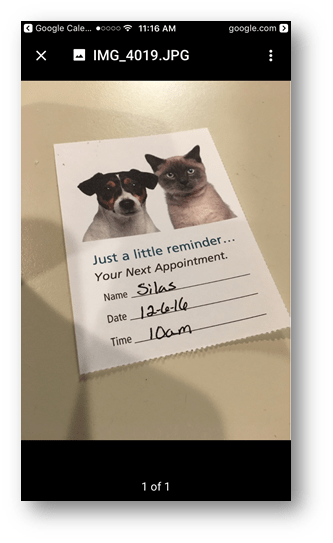
Varastossa oleva iOS-kalenterisovellus on vähän hieno. Sain virheen avaamalla tiedosto, jonka liitin Google-kalenteriin. Mutta jos luon tapahtuman iCloud-kalenterissa, se toimii hienosti alkuperäisessä iOS-kalenterisovelluksessa.
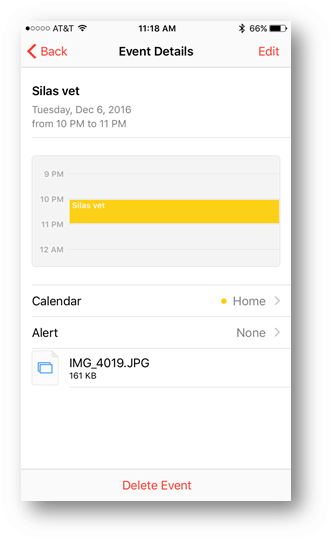
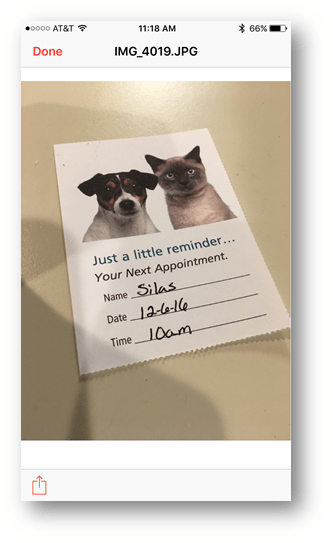
Niin mitä mieltä olet? Voiko tämä pelastaa minut myöhässä seuraavalle nimitykselleni? Kutsu minut juhliin ja selvitä! Jätä sydämellinen kutsu alla oleviin kommentteihin.